FCM によるプッシュ通知の導入手順
FCM によるプッシュ通知を Hello Thing-IF アプリで使用するには、ここでの手順を実行します。
Firebase プロジェクトの作成
以下の手順を実行します。
Firebase コンソール のページを開きます。
"プロジェクトを追加" をクリックします。
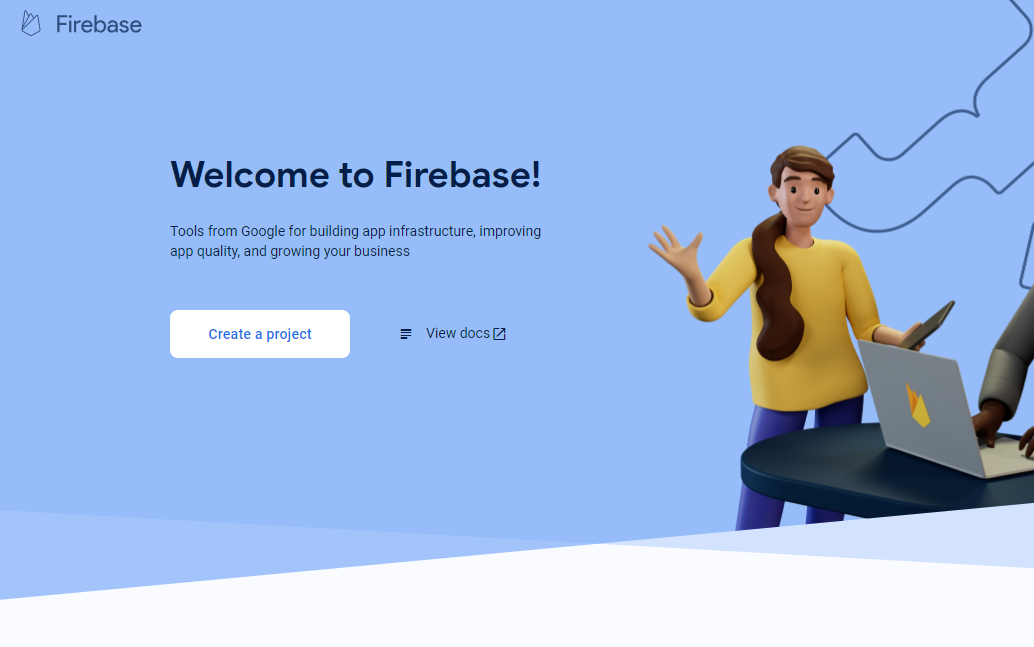
プロジェクトの作成画面が開きます。
ここでは、以下の情報を入力して、"プロジェクトを作成" をクリックします。
- プロジェクト名
今回はHello ThingIFを指定します。これは Firebase コンソールで今回のアプリを識別するためのプロジェクト名です。
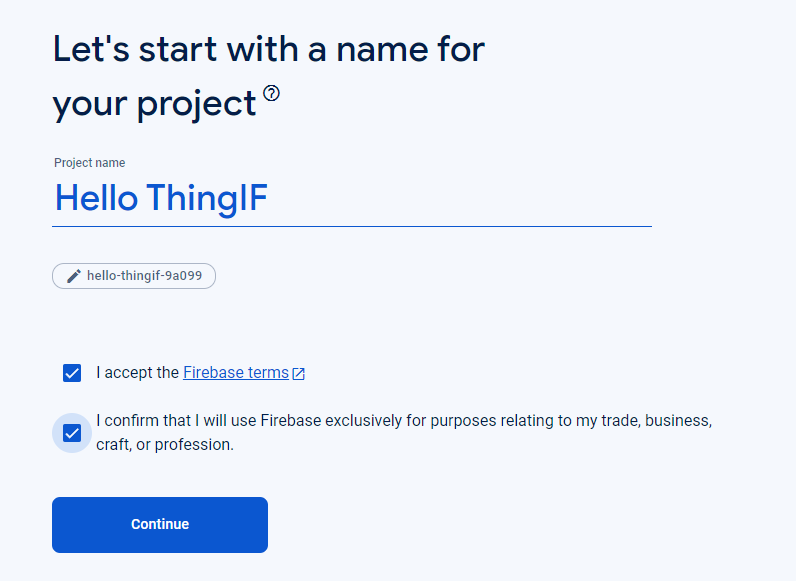
- プロジェクト名
プロジェクトの概要画面が開きます。
Android アプリの作成と秘密鍵の生成
以下の手順を実行します。
Android アイコンをクリックして、Android アプリの追加を始めます。
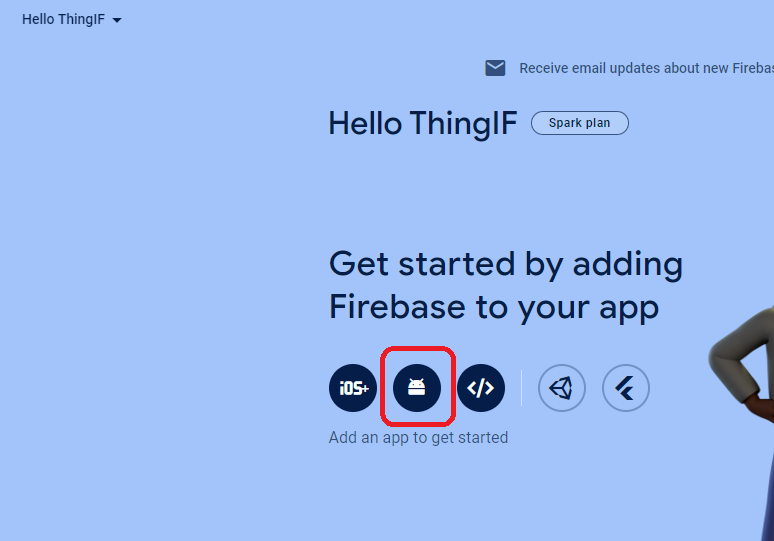
「Android アプリに Firebase を追加」画面が開きます。
モバイルアプリのパッケージ名を入力します。今回はサンプルコードで使用されている
com.kii.sample.hellothingifを指定します。アプリのニックネームとデバッグ用の署名証明書 SHA-1 は、Firebase 上で FCM の機能だけを使用する場合、省略できます。指定する場合は画面の指示に従ってください。
指定後、"アプリを登録" をクリックします。
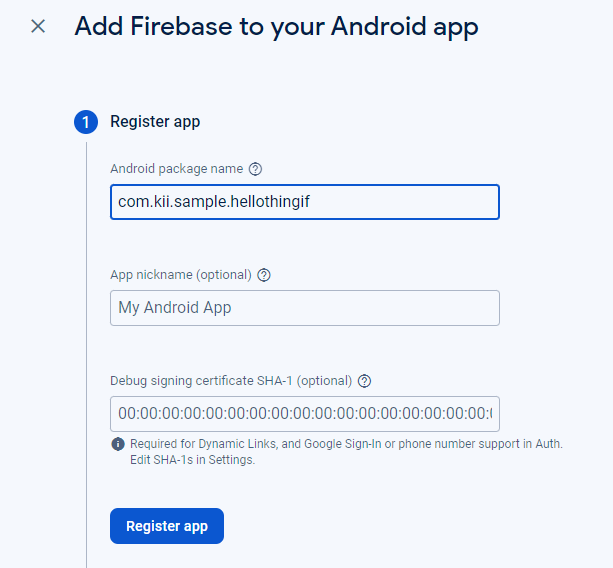
この後は、画面の指示に従って操作してください。
- 「google-services.json をダウンロード」をクリックすると、google-services.json がダウンロードできます。
- build.gradle の変更指示は無視してください。Hello Thing-IF ではすでに設定されています。
プロジェクトの概要ページに戻ると、アプリリストに
com.kii.sample.hellothingifが表示されています。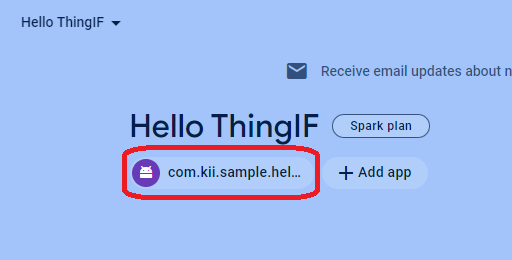
アプリを選択した後に歯車アイコンをクリックすると「プロジェクトの設定」画面が表示されます。

「プロジェクトの設定」画面において、以下の手順を実行します。
- 「サービスアカウント」タブを選択します
- 「新しい秘密鍵を生成」をクリックします
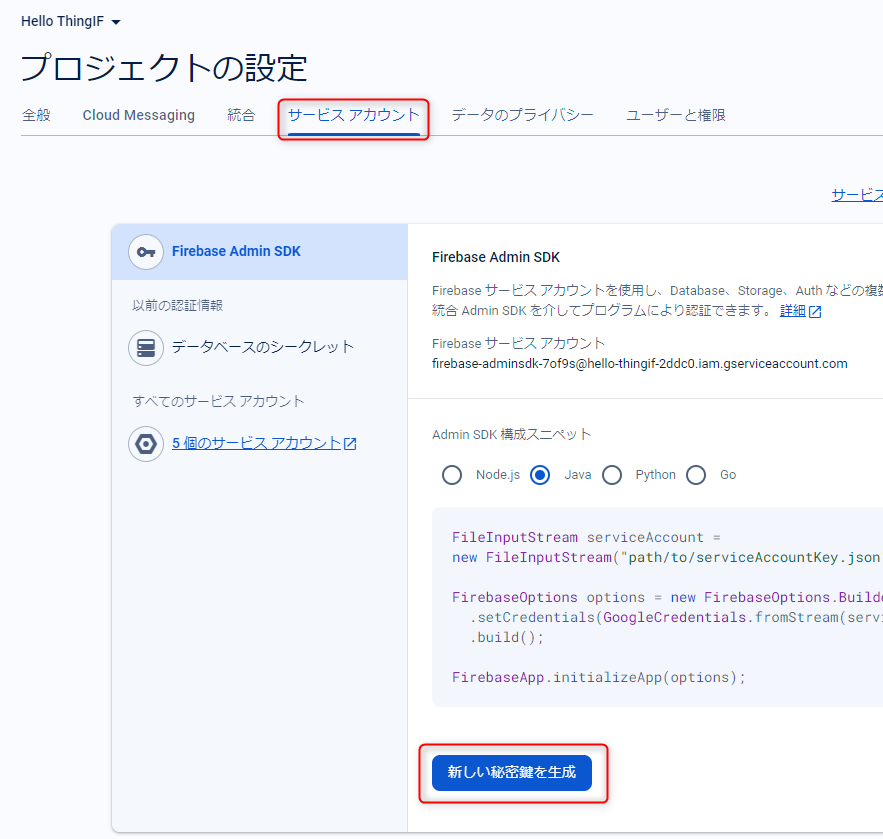
確認画面が表示されます。「キーを生成」を押下すると、秘密鍵がダウンロードできます。
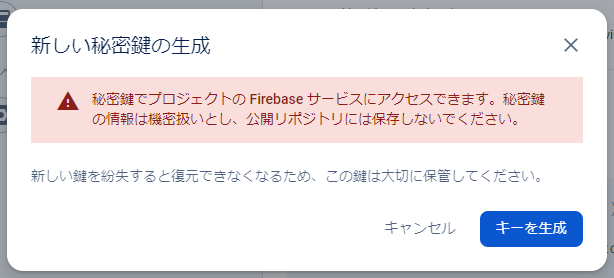
秘密鍵の設定
次に、取得した FCM の秘密鍵を Kii Cloud の開発者ポータルから登録します。
Kii の開発者ポータル (http://developer.kii.com) を開き、アプリケーション設定を行います。
アプリケーションコンソールにて "Edit" ボタンをクリックします。
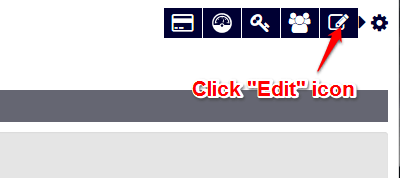
"PUSH NOTIFICATIONS" を選択すると表示されるプッシュ通知設定画面の「FCM Settings - Service account key」セクションより秘密鍵をアップロードします。
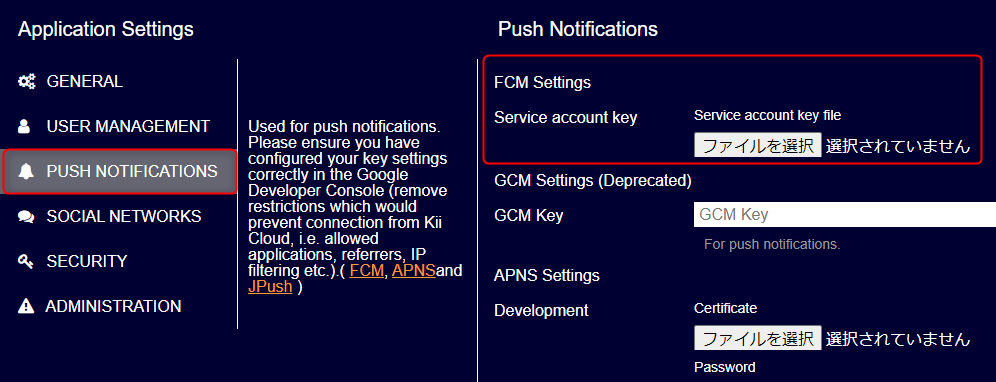
設定が完了したら "SAVE" ボタンを押してください。
GCM と FCM の両方とも設定をした場合、FCM によるプッシュ通知が有効になります。
より詳しく学びたい方へ
- 新規プロジェクトで FCM を設定する方法は、Android (FCM) プッシュ通知設定チュートリアル の手順をご覧ください。